سيوافق الجميع بالتأكيد على أن Apple Music يعد التطبيق من أفضل خدمات بث الموسيقى التي تم تقديمها للجمهور. حتى إذا كانت هناك تطبيقات أخرى موثوقة تقدم نفس الامتيازات والخدمة تقريبًا ، فلا يزال هناك الملايين من مشتركي Apple Music حول العالم.
بالتأكيد ، أسئلة مثل "كيفية التنزيل على Apple Music؟" يتم تربيتها في العديد من منصات التواصل الاجتماعي والمجتمعية خاصة عند معرفة أن تطبيق Apple Music يقدم تنزيل المسارات لدفق الأغاني في وضع عدم الاتصال.
بالنسبة لأولئك الذين ليسوا على دراية ، فإن تطبيق Apple Music عبارة عن نظام أساسي لتدفق الموسيقى تم إنشاؤه وتطويره بواسطة أبل. يمكن الاستمتاع بالمزايا التي يتم تقديمها بشكل كامل بمجرد إجراء الاشتراك. يتيح لك هذا التطبيق الاستماع إلى ملايين المقاطع الصوتية وإنشاء قوائم التشغيل والألبومات المنسقة التي أنتجها العديد من الفنانين المشهورين.
لقد ثبت أن تطبيق Apple Music هذا هو أحد أكثر التطبيقات شعبية والأكثر استخدامًا في جميع أنحاء العالم. مع الفوائد التي تُمنح للمستمعين - التخطي غير المحدود للأغاني ، والقدرة على إضافة الموسيقى الخاصة بك ، وخطة المشاركة العائلية ، والخطة الفردية بسعر رخيص ، والقدرة على تنزيل الأغاني للاستماع في وضع عدم الاتصال ، وأكثر من ذلك ، لن يطلب أحد المزيد!
نظرًا لأن التكنولوجيا تتطور وتتحسن يومًا بعد يوم ، أصبح المستخدمون أيضًا على دراية بالعديد من الأشياء التي يمكنهم الاستمتاع بها بصرف النظر عما لديهم في الوقت الحالي. هناك العديد من الاستفسارات والمناقشات الجارية حول تطبيق Apple Music.
إذا كنت تتساءل أيضًا عن نفس الأسئلة ، فعليك معرفة الإجابات أثناء متابعة هذا المنشور. لذا ، ماذا تنتظر؟ قفز على الفور إلى الجزء الأول من هذه المقالة لتبدأ!
محتوى المادة الجزء 1. هل يمكنك الاستماع إلى Apple Music في وضع عدم الاتصال؟الجزء 2. كيفية التنزيل على Apple Music؟الجزء 3. المكافأة: احتفظ بـ Apple Music للأبد للاستماع دون اتصال بالإنترنتالجزء 4. لتلخيص كل شيء
كما ذكرنا في البداية في مقدمة هذه المقالة ، هناك الكثير من الفوائد والمزايا التي يمكن أن يتمتع بها المستخدمون بالكامل أثناء استخدام تطبيق Apple Music. وأحدها هو البث المباشر للمقاطع الصوتية وقوائم التشغيل المفضلة دون اتصال بالإنترنت. هذا يعني فقط أنه للإجابة على السؤال - هل يمكنك الاستماع إلى Apple Music في وضع عدم الاتصال؟ - هذا ممكن. ومع ذلك ، لدينا بعض القيود.

لا يمكن الاستمتاع بميزة البث دون اتصال بالإنترنت إلا من قبل المستخدمين المشتركين في Apple Music. سيحصل المستمعون الذين يدفعون رسومًا شهرية بقيمة 9.99 دولارًا أمريكيًا (للمستخدمين الفرديين) أو 14.99 دولارًا أمريكيًا (لمستخدمي خطة المشاركة العائلية) على فرصة الاستمتاع بالاستماع إلى أغاني Apple Music في وضع عدم الاتصال.
بدون الاشتراك ، ستكون هناك حاجة إلى اللجوء إلى خيارات أخرى للاستماع إلى مسارات Apple Music المفضلة في وضع عدم الاتصال (والتي يسعدنا مشاركتها معك في جزء المكافأة من هذه المقالة).
بصرف النظر عن القيود المشتركة سابقًا ، يجب أن تدرك أيضًا أنه بمجرد حصولك على اشتراك Apple Music ومكتبة موسيقى iCloud ممكّنة ، يجب أن يكون لديك جهاز يمكنه تشغيل أغاني Apple Music ودعم تشغيل التطبيق. تجدر الإشارة إلى أنه يمكن الوصول إلى مكتبة Apple Music عبر تطبيق iTunes على جهاز كمبيوتر Mac (نعم ، هناك Apple Music لنظام التشغيل Mac) أو كمبيوتر شخصي يعمل بنظام Windows وبعض الأجهزة اليدوية المصرح بها.
إذا كنت تفكر في مشاركة أو نقل أو نقل أغاني Apple Music التي قمت بتنزيلها في البداية للاستماع في وضع عدم الاتصال إلى أدوات غير مدعومة أو غير مصرح بها ، فستفشل فقط. السبب وراء ذلك هو أن أغاني Apple Music محمية بما يسمى حماية DRM. بسبب هذه الحماية ، لن يتم الوصول إلى الملفات على أجهزة غير مصرح بها أو حتى نقلها.
إذا كنت مستخدمًا متعطشًا لتطبيق Apple Music لفترة طويلة الآن ، فيجب أن تدرك بالفعل أن الأغاني التي تم تنزيلها في البداية للتدفق دون اتصال بالإنترنت ستختفي بمجرد انتهاء الاشتراك. ولن تتمكن من رؤيتها مرة أخرى بمجرد انتهاء صلاحية الاشتراك. الطريقة الوحيدة للاحتفاظ بها هي دفع الرسوم الشهرية باستمرار أو اتباع البرنامج التعليمي الذي نحن بصدد المشاركة فيه في الجزء الثالث من هذه المقالة.
قبل التوجه إلى جزء المكافأة حيث ستتمكن من معرفة ما إذا كان بإمكاننا القيام "بتنزيل Apple Music مجانًا" وإذا كان من الممكن تنزيل Apple Music لجميع الأغاني في المكتبة ، فسنناقش أولاً كيفية التنزيل على Apple Music من التطبيق إلى الكمبيوتر ، وكيفية إضافة الموسيقى الخاصة بك إلى Apple Music ، وكيفية تنزيل الموسيقى على iPhone أو جهاز Android في الجزء التالي من هذا المنشور.
يعد تطبيق Apple Music أحد أفضل خدمات بث الموسيقى في جميع أنحاء العالم لأنه بصرف النظر عن الامتيازات التي يمكن أن يقدمها ، فإنه يحتوي أيضًا على واجهة مستخدم سهلة الاستخدام يمكن لأي شخص التنقل فيها والتحكم فيها حتى من قبل المبتدئين.
لذا ، لإعطائك نظرة عامة حول كيفية التنزيل على Apple Music على الكمبيوتر وكيفية تنزيل الموسيقى على أجهزة iPhone أو Android ، لدينا الإجراءات التالية التي يمكنك اتباعها بسهولة. لنبدأ بعملية تنزيل مسارات Apple Music عبر تطبيق الهاتف المحمول.
ملاحظة: لن تكون العمليات التي ستتم مشاركتها هنا قابلة للتطبيق إلا إذا كنت تدفع رسوم اشتراك Apple Music الشهرية. إذا لم يكن الأمر كذلك ، فمن الأفضل تخطي الجزء 3 والمتابعة.
إذا كنت ترغب في معرفة كيفية تنزيل الموسيقى على أجهزة iPhone أو Android ، فإليك عملية سريعة يجب اتباعها إذا كنت تريد استخدام تطبيق Apple Music للجوال.
الخطوة #1. في البداية ، تحتاج إلى تشغيل مكتبة موسيقى iCloud الخاصة بك عبر خيار "الإعدادات". هذا مطلوب فقط إذا كنت تستخدم جهاز iOS. إذا كنت من مستخدمي Android ، فيمكنك تخطي هذه الخطوة.
لمستخدمي iOS ، ما عليك سوى الانتقال إلى زر "الإعدادات" بهاتفك. الآن ، ابحث عن خيار "الموسيقى". انقر فوق هذا وبمجرد ظهور "مكتبة موسيقى iCloud" ، قم بتبديل شريط التمرير لتشغيلها. سترى على الشاشة خطوات يجب عليك اتباعها عندما يتعلق الأمر بإضافة وحذف الأغاني. إذا كنت ترغب في تنزيل جميع الأغاني تلقائيًا بمجرد وجود اتصال ، فيمكنك تشغيل زر "التنزيلات التلقائية".
الخطوة #2. يجب أن يكون لديك تطبيق Apple Music على جهازك. افتح هذا التطبيق وانتقل إلى الخطوة الثالثة.
الخطوة #3. ستضيف الآن المسارات المختارة إلى مكتبتك. يمكنك اتباع ما يلي.
الخطوة #4. بمجرد إضافة الأغاني ، توجه إلى زر "المكتبة" وابحث عن مسارات موسيقى Apple التي ترغب في تنزيلها.
الخطوة #5. سترى أيقونة سحابة مع سهم لأسفل بجوار كل أغنية. انقر فوق هذا لبدء عملية التنزيل. في حالة عدم العثور على أي رمز ، فهذا يعني فقط أنه قد تم تنزيل الأغنية تلقائيًا على جهازك المحمول.
هذه هي عملية كيفية تنزيل الموسيقى على أجهزة iPhone أو Android. الآن ، سنشاركك في إجراء كيفية التنزيل على Apple Music على الكمبيوتر.

في حال كنت ترغب في استخدام اي تيونز على جهاز الكمبيوتر الشخصي الخاص بك لتنزيل جميع الأغاني في المكتبة ، إليك العملية التي يجب عليك إجراؤها.
الخطوة #1. افتح تطبيق iTunes الخاص بك على جهاز الكمبيوتر الخاص بك.
الخطوة #2. تأكد من تمكين "مكتبة الموسيقى على iCloud" أيضًا. للقيام بذلك ، يمكنك التوجه إلى زر "iTunes" (لمستخدمي Mac) أو قائمة "Edit" (لمستخدمي Windows PC). اختر علامة التبويب "تفضيلات" وخيار "عام". بمجرد رؤية "مكتبة موسيقى iCloud" ، حدد المربع الذي تراه بجوارها. أخيرًا ، انقر فوق الزر "موافق".
الخطوة #3. يمكنك الآن إضافة كل مسارات Apple Music التي ترغب في تنزيلها إلى مكتبتك. يمكنك اتباع نفس الخطوات المذكورة سابقاً (باستخدام تطبيق الهاتف).
الخطوة #4. انتقل إلى مكتبتك واختر قائمة تشغيل لتنزيلها. افتحه وحدد أيقونة السحابة لبدء تنزيل المسارات.
هذا كل شيء لهذا الجزء. بعد بضع دقائق ، يجب أن تكون قادرًا على تشغيل المقطوعات حتى إذا كنت غير متصل بالإنترنت. ومع ذلك ، تذكر أن كلاهما لن يعمل إلا إذا كان لديك اشتراك نشط في Apple Music. إذا كانت ميزانيتك محدودة ولكنك لا تزال ترغب في تشغيل مسارات Apple Music في وضع عدم الاتصال ، فيمكنك التحقق من الجزء الثالث لأننا على وشك مشاركة طريقة حول كيفية الاحتفاظ بأغاني Apple Music إلى الأبد حتى في حالة عدم وجود اشتراك.
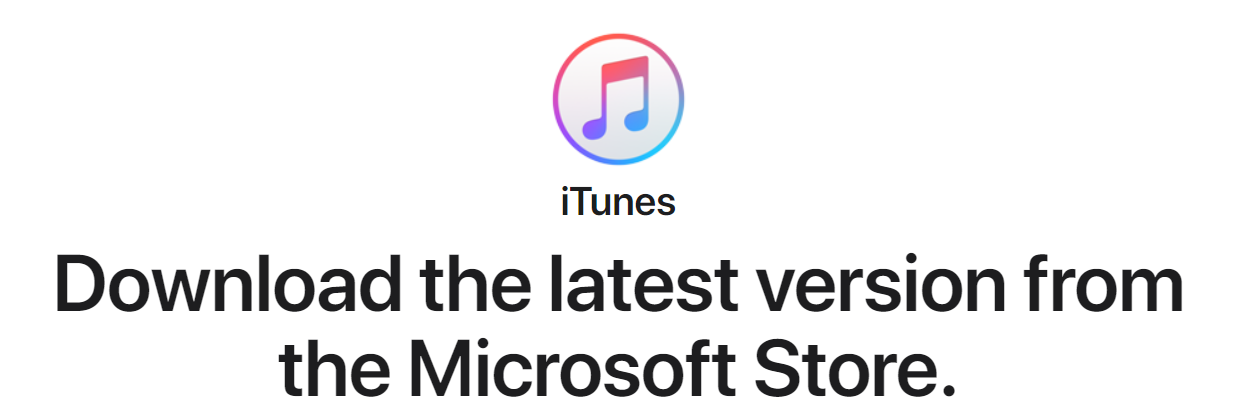
كيفية تنزيل الموسيقى على iPhone مجانًا أو على جهاز الكمبيوتر الخاص بك؟
إذا كنت لا تزال تتساءل عما إذا كان يمكنك الاستمتاع بأغاني Apple Music في وضع عدم الاتصال حتى إذا كنت لا تدفع رسوم الاشتراك ، فهذا ممكن من خلال مساعدة هذا TuneSolo محول ابل الموسيقى! هذه الأداة قادرة على ما يلي.
إذا كنت ترغب في محاولة استخدام هذه الأداة كوسيلة ل احتفظ بملفات Apple Music المفضلة لديك إلى الأبد، لاحظ أنه أثناء القيام بهذه العملية ، يجب عليك إغلاق تطبيقات Apple Music و iTunes الخاصة بك لضمان إجراء التحويل السلس.
فيما يلي نظرة عامة على الخطوات التي تحتاج إلى اتباعها.
بالطبع لدينا هنا التفاصيل في حال احتجت إليها. يمكنك الرجوع إلى الأوصاف أدناه.

سيستغرق التثبيت بضع دقائق فقط. ما عليك سوى إكمال جميع المتطلبات وأنت على ما يرام. للحصول على القائمة التفصيلية ، يمكنك الرجوع إلى الصفحة الرئيسية لهذه الأداة ، و TuneSolo محول موسيقى أبل. بمجرد الانتهاء من عملية التثبيت ، تأكد من فتح التطبيق للبدء في النهاية.
يمكنك الآن بدء تحميل أغاني Apple Music على التطبيق. يمكنك إما استخدام زر "إضافة ملف" أو تنفيذ طريقة أسهل ، سحب الملفات وإفلاتها ، لتحميل المسارات بسهولة. نظرًا لأنه يمكنك إجراء معالجة مجمعة للملفات ، يمكنك إضافة مجموعة من الملفات كما تريد.
بمجرد الانتهاء من ذلك ، ما عليك سوى اختيار تنسيق جديد باستخدام السهم المتجه لأسفل بجانب خيار "تنسيق الإخراج". أيضًا ، يمكنك تحديد مسار الإخراج لسهولة الوصول إليه بمجرد اكتمال المعالجة. يمكنك أيضًا تعديل الإعدادات إذا كنت ترغب في ذلك.

قم بإنهاء عملية التحويل بالنقر فوق الزر "تحويل" الموجود في الجزء السفلي من الشاشة. بعد بضع دقائق ، يمكنك جعل الأغاني جاهزة للبث! يمكنك حتى نقلها واللعب على أي مشغل وسائط حيث ستتم إزالة حماية DRM أثناء استمرار التحويل.

من السهل جدًا الاحتفاظ بمسارات Apple Music المفضلة لديك في الوقت الحاضر! لا داعي للقلق بشأن رسوم الاشتراك التي تحتاج إلى دفعها حيث يمكنك الحصول على أداة يمكنها تحويل الملفات وتساعدك على الاحتفاظ بتلك الموجودة على جهاز الكمبيوتر الخاص بك أو أي أجهزة أخرى إلى الأبد!
الرئيسية
محول ابل الموسيقى
كيفية التنزيل على Apple Music [تحديث 2025]
تعليقات(0)
رد
1. اسمك
2. البريد الإلكتروني الخاص بك
3. تقييمك
Copyright © 2025 TuneSolo Software Inc. جميع الحقوق محفوظة.
اترك تعليقا
1. اسمك
2. البريد الإلكتروني الخاص بك
3. تقييمك
إرسال